win键和alt键功能互换怎么改回来 Alt键和Win键功能互换的解决办法
Alt键和Win键是计算机键盘上常见的功能键,它们在不同的操作系统和应用程序中拥有特定的功能和快捷键。然而最近有一些小伙伴在使用的时候发现自己两个功能键功能相反,那么要如何去解决这样的问题呢?Alt键和Win键功能互换的原因可能是用户误操作、键盘设置的更改、第三方软件的干扰等。无论是在Windows操作系统还是在其他操作系统中,这种问题都可能发生。下面将介绍几种常见的解决方法,用户可以根据自身情况选择适合的方法。

常见原因
Alt键和Win键的功能互换,可能是由于以下原因造成的:
1.键盘驱动程序出现问题:键盘驱动程序是确保键盘正常工作的关键软件。如果驱动程序出现问题,可能会导致Alt键和Win键的功能互换。
2.键盘硬件故障:如果键盘本身存在硬件故障,可能会导致Alt键和Win键的功能互换。
3.软件设置问题:某些软件可能会错误地将Alt键和Win键的功能设置为互换,从而导致问题。
方法一:使用键盘快捷键
1. 按下“Ctrl + Shift”键组合,切换输入法,看看是否能够解决问题。有时候在切换输入法的过程中,Alt键和Win键的功能会发生变化。
2. 按下“Alt + Win”键组合,看看是否能够还原它们的功能。这个组合键在某些情况下可以恢复键盘的默认设置。
方法二:调整键盘设置
1. 在Windows操作系统中,可以通过以下步骤进行键盘设置的调整:
打开“控制面板”,选择“时钟、语言和区域”。
点击“区域和语言”,选择“键盘和语言”选项。
在“键盘和输入法”选项卡中,点击“更改键盘”。
在“常规”选项卡中,找到“换算选择键”,确保其设置为“无”。
点击“确定”保存设置,并重新启动计算机。
2. 在其他操作系统中,可以通过类似的步骤进入键盘设置界面,寻找与换算选择键或类似选项相关的设置,将其关闭或取消选择。
方法三:卸载或禁用第三方软件
某些第三方软件可能会干扰键盘功能,并导致Alt键和Win键的功能互换。在这种情况下,可以尝试卸载或禁用这些软件来解决问题。具体步骤如下:
1. 打开“控制面板”,选择“程序”或“程序和功能”。
2. 在程序列表中找到可能与键盘功能有关的第三方软件,右键点击并选择“卸载”或“禁用”。
3. 按照系统提示完成卸载或禁用操作,并重新启动计算机。
方法四:重置键盘驱动
如果以上方法仍然无效,可以尝试重置键盘驱动来解决问题。以下是在Windows操作系统中重置键盘驱动的步骤:
1. 打开“设备管理器”,可以通过右键点击“我的电脑”或“此电脑”,选择“属性”,然后点击“设备管理器”来打开。
2. 在设备管理器中,展开“键盘”选项。
3. 右键点击键盘驱动程序,选择“卸载设备”。
4. 在弹出的确认对话框中选择“删除驱动程序软件”,然后点击“卸载”。
5. 重新启动计算机,系统会自动重新安装键盘驱动程序。
Alt键和Win键功能互换可能会给用户带来一些困惑,但通过合适的解决方法,大部分问题都可以得到解决。使用键盘快捷键、调整键盘设置、卸载或禁用第三方软件以及重置键盘驱动是常见的解决方法。在操作过程中,用户需要注意操作的准确性和谨慎性,以免引起其他问题或干扰。
相关文章
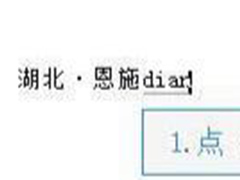 在日常的电脑或手机使用中,遇到外国人名字中间有个点,该怎么输入这个点呢?这看似是一个小问题,但对于不熟悉的人来说,可能会感到十分困扰,详细请看下文介绍2024-01-15
在日常的电脑或手机使用中,遇到外国人名字中间有个点,该怎么输入这个点呢?这看似是一个小问题,但对于不熟悉的人来说,可能会感到十分困扰,详细请看下文介绍2024-01-15 当我们使用DELETE键删除文件或文件夹时会弹出对话框“文件访问被拒绝,你需要权限才能执行此操作”,该怎么解决这个问题呢?下面我们就来看看详细的教程2023-05-25
当我们使用DELETE键删除文件或文件夹时会弹出对话框“文件访问被拒绝,你需要权限才能执行此操作”,该怎么解决这个问题呢?下面我们就来看看详细的教程2023-05-25
ctrl加什么是锁屏? windows系统电脑快速锁屏键汇总介绍
有效地使用电脑快捷键,可以让我们的操作速度更加快速,节省更多的电脑操作时间。比如说电脑锁屏,电脑截图等都可以通过电脑快捷键实现,详细请看下文介绍2023-05-06
alt+enter是什么快捷键 alt+enter快捷键功能介绍
这篇文章主要介绍了alt+enter是什么快捷键 alt+enter快捷键功能介绍的相关资料,需要的朋友可以参考下,希望对大家有所帮助2023-05-05
电脑按delete键没反应怎么办? 电脑键盘delete键不能用的解决办法
电脑按delete键没反应怎么办?电脑经常会用到del键,但是发现怎么按都没反应,该怎么办呢?下面我们就来看看电脑键盘delete键不能用的解决办法2023-04-11 这篇文章主要介绍了旧电脑很卡怎么办 一键还原让七八年旧电脑恢复流畅的方法的相关资料,需要的朋友可以参考下,希望对大家有所帮助2023-03-16
这篇文章主要介绍了旧电脑很卡怎么办 一键还原让七八年旧电脑恢复流畅的方法的相关资料,需要的朋友可以参考下,希望对大家有所帮助2023-03-16
电脑数字键打不出数字怎么版 电脑小键盘数字键不能用的解决方法
这篇文章主要介绍了电脑数字键打不出数字怎么版 电脑小键盘数字键不能用的解决方法的相关资料,需要的朋友可以参考下,希望对大家有所帮助2023-03-06 这篇文章主要介绍了鼠标上的按键怎么调灵敏度的相关资料,需要的朋友可以参考下2023-02-16
这篇文章主要介绍了鼠标上的按键怎么调灵敏度的相关资料,需要的朋友可以参考下2023-02-16 我们在使用电脑的时候经常会用到电脑的一些快捷键,特别是电脑的截图快捷键,但是一些对于电脑不熟悉的用户却不知道怎么截图,下面小编就带着大家一起看看吧2023-02-02
我们在使用电脑的时候经常会用到电脑的一些快捷键,特别是电脑的截图快捷键,但是一些对于电脑不熟悉的用户却不知道怎么截图,下面小编就带着大家一起看看吧2023-02-02 这篇文章主要介绍了感叹号电脑键盘怎么打 感叹号输入方法的相关资料,需要的朋友可以参考下,希望对大家有所帮助2023-01-30
这篇文章主要介绍了感叹号电脑键盘怎么打 感叹号输入方法的相关资料,需要的朋友可以参考下,希望对大家有所帮助2023-01-30


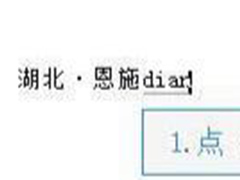





最新评论